Você gostaria de mais recursos e flash no Windows em seu netbook? Veja como você pode atualizar facilmente seu netbook para o Windows 7 Home Premium da maneira mais fácil.
A maioria dos novos netbooks hoje vem com o Windows 7 Starter, que é a edição mais barata do Windows 7. É bom para muitas tarefas de computação e executará todos os seus programas favoritos, mas faltam muitos recursos de personalização, multimídia e negócios encontrados no superior edições. Aqui, mostraremos como você pode atualizar rapidamente seu netbook para uma edição mais completa do Windows 7 usando o Windows Anytime Upgrade. Além disso, se você deseja atualizar seu laptop ou desktop para outra edição do Windows 7, digamos Professional, você pode seguir estas mesmas etapas para atualizá-lo também.
Observação: isso é apenas para computadores que já executam o Windows 7. Se o seu netbook estiver executando o XP ou Vista, você terá que executar uma atualização tradicional para instalar o Windows 7.
Consultor de atualização
Primeiro, vamos ter certeza de que seu netbook pode suportar os recursos extras, como Aero Glass, no Windows 7 Home Premium. A maioria dos netbooks modernos que vêm com o Windows 7 Starter pode executar os recursos avançados do Windows 7 Home Premium, mas vamos verificar por precaução. Baixe o Windows 7 Upgrade Advisor ( link abaixo ) e instale normalmente.
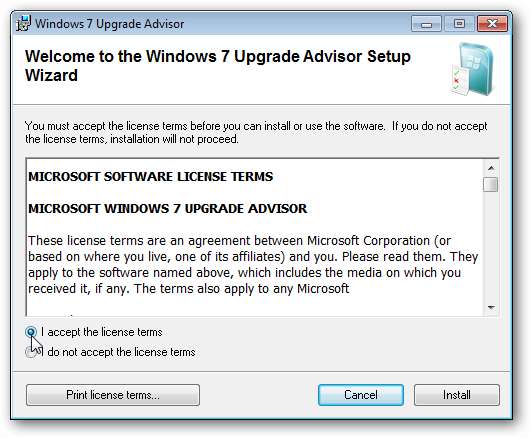
Depois de instalado, execute-o e clique em Iniciar verificação.
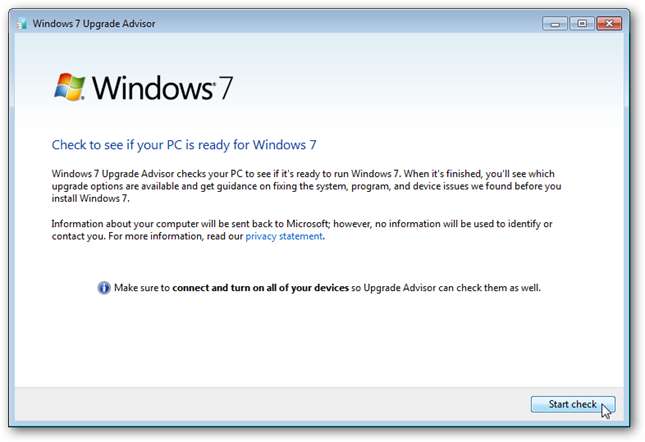
Certifique-se de que está conectado à Internet antes de executar a verificação, caso contrário, você poderá ver esta mensagem de erro. Se você vê-lo, clique em Ok e, em seguida, conecte-se à Internet e inicie a verificação novamente.
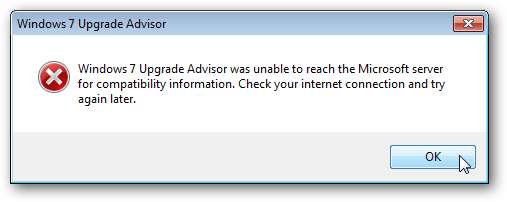
Agora, ele examinará todos os seus programas e hardware para se certificar de que são compatíveis com o Windows 7. Como você já está executando o Windows 7 Starter, também informará se o seu computador oferecerá suporte aos recursos de outras edições do Windows 7.
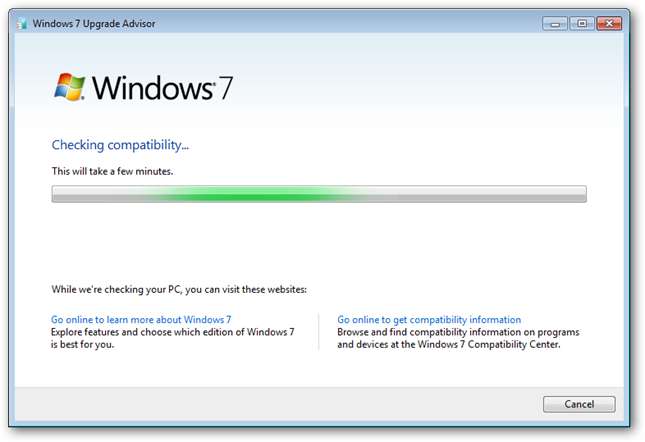
Depois de alguns momentos, o Supervisor de atualização mostrará que você deseja que ele seja encontrado. Aqui vemos que nosso netbook, um Samsung N150, pode ser atualizado para o Windows 7 Home Premium, Professional ou Ultimate. Também vemos que tivemos um problema, mas isso ocorreu porque um driver que instalamos não foi reconhecido. Clique em “Ver todos os requisitos do sistema” para ver o que seu netbook pode fazer com a nova edição.
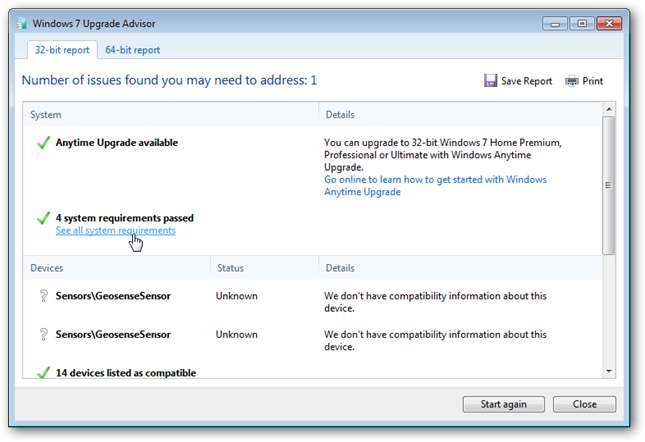
Isso mostra quais dos requisitos, incluindo suporte para Windows Aero, seu netbook atende. Aqui, nosso netbook suporta Aero, então estamos prontos para fazer o upgrade.
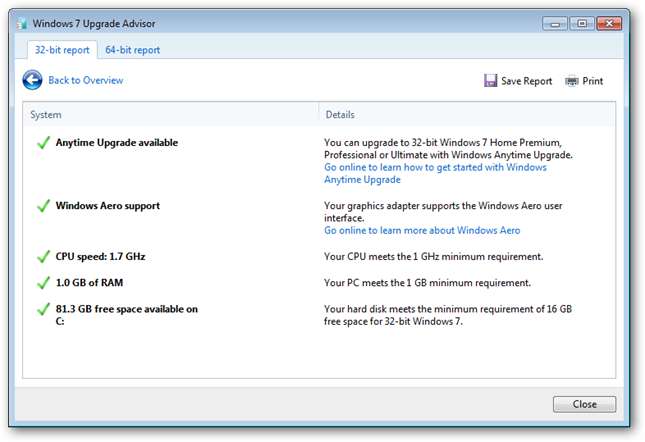
Para mais informações, consulte nosso artigo sobre como certifique-se de que seu computador pode executar o Windows 7 com Upgrade Advisor .
Atualizar com atualização a qualquer momento
Agora, estamos prontos para atualizar nosso netbook para o Windows 7 Home Premium. Digite “Anytime Upgrade” na pesquisa do menu Iniciar e selecione Windows Anytime Upgrade.
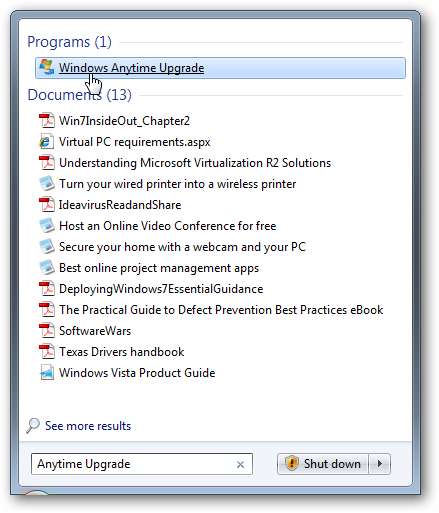
O Windows Anytime Upgrade permite que você atualize usando a chave do produto que você já possui ou adquiriu durante o processo de atualização. E ele pode ser instalado sem nenhum download ou discos do Windows, por isso funciona muito bem mesmo para netbooks sem unidades de DVD.
As atualizações a qualquer momento são mais baratas do que uma atualização padrão e, por um período limitado, varejistas selecionados nos EUA estão oferecendo atualizações a qualquer momento para o Windows 7 Home Premium por apenas US $ 49,99 se comprado com um novo netbook. Se você já tem um netbook executando o Windows 7 Starter, pode comprar um pacote Anytime Upgrade em uma loja de varejo ou comprar uma chave online durante o processo de atualização por $ 79,95. Ou, se você tiver uma chave de produto padrão do Windows 7 (completa ou atualização), poderá usá-la na atualização a qualquer momento. Isso é especialmente interessante se você puder comprar o Windows 7 mais barato em sua escola, universidade ou escritório.
Compre uma atualização online
Para comprar uma atualização online, clique em “Fique online para escolher a edição do Windows 7 que é melhor para você”.
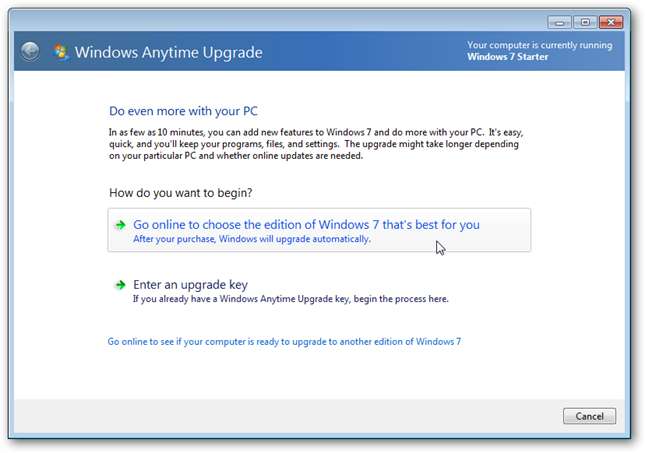
Aqui você pode ver uma comparação dos recursos de cada edição do Windows 7. Observe que você pode atualizar para o Home Premium, Professional ou Ultimate. Escolhemos o Home Premium porque ele possui a maioria dos recursos que os usuários domésticos desejam, incluindo o Media Center e os efeitos Aero Glass. Observe também que o preço de cada atualização é mais barato do que a respectiva atualização do Windows XP ou Vista. Clique em comprar na edição desejada.
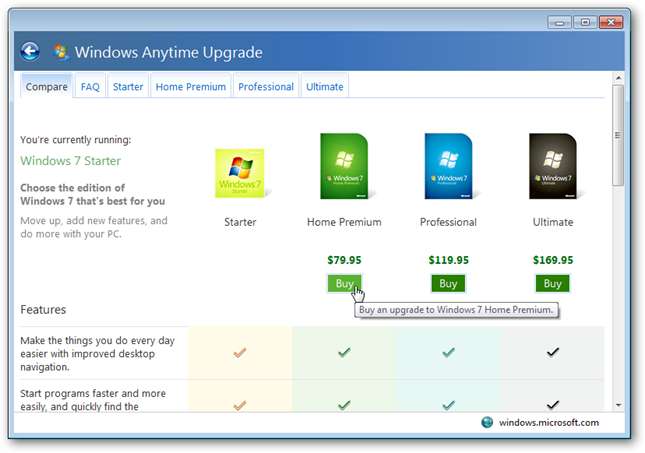
Insira suas informações de faturamento e, em seguida, suas informações de pagamento. Depois de confirmar sua compra, você será direcionado diretamente para a tela de atualização. Guarde o recibo, pois você precisará da chave do produto se precisar reinstalar o Windows no computador.
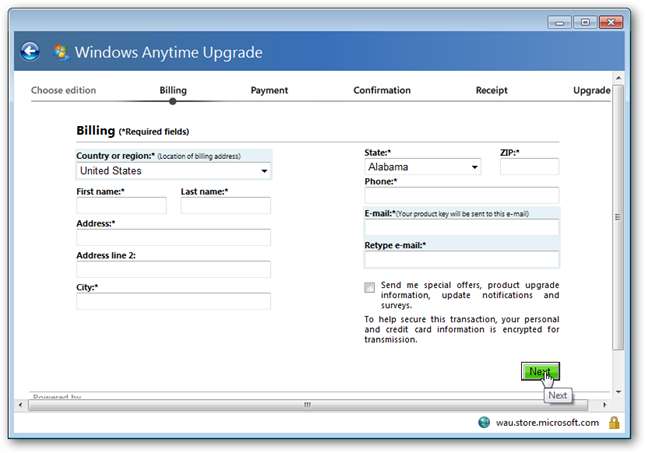
Atualize com uma chave de produto existente
Se você comprou um kit Anytime Upgrade de um revendedor ou já tem uma chave completa ou de atualização para outra edição do Windows 7, escolha “Insira uma chave de atualização”.
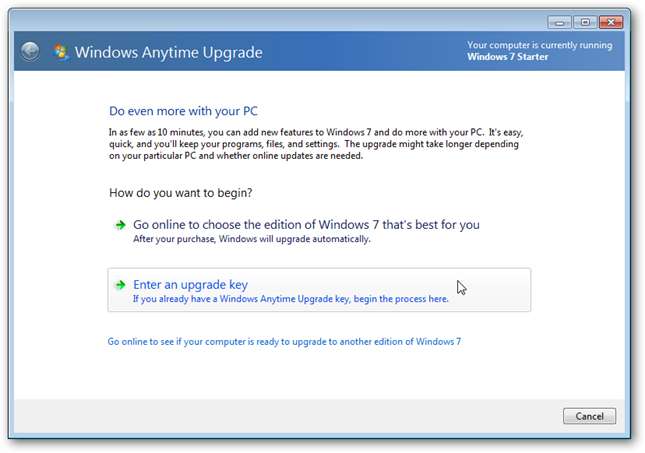
Insira a chave do produto e clique em Avançar. Se você comprou um kit de atualização Anytime, a chave do produto estará localizada no interior da caixa em um adesivo amarelo.
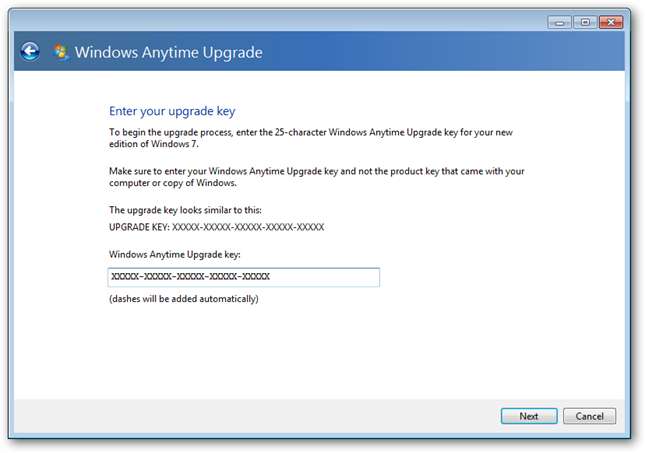
A chave será verificada como uma chave válida e o Anytime Upgrade escolherá automaticamente a edição correta do Windows 7 com base na chave do produto. Clique em Avançar quando terminar.
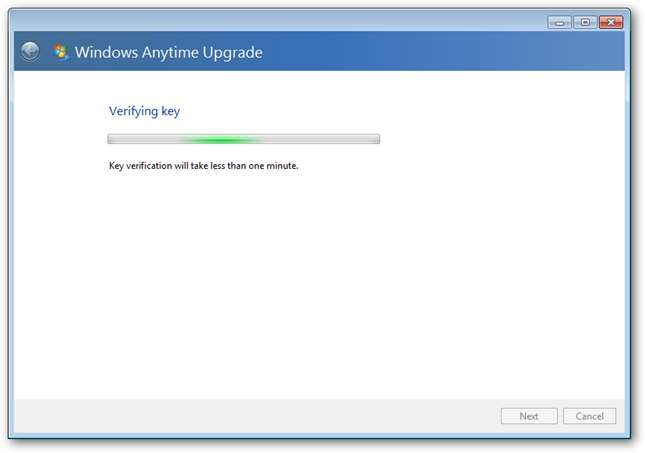
Continuando o processo de atualização
Se você inseriu uma chave ou comprou uma chave online, o processo é o mesmo daqui em diante. Clique em “Aceito” para aceitar o contrato de licença.
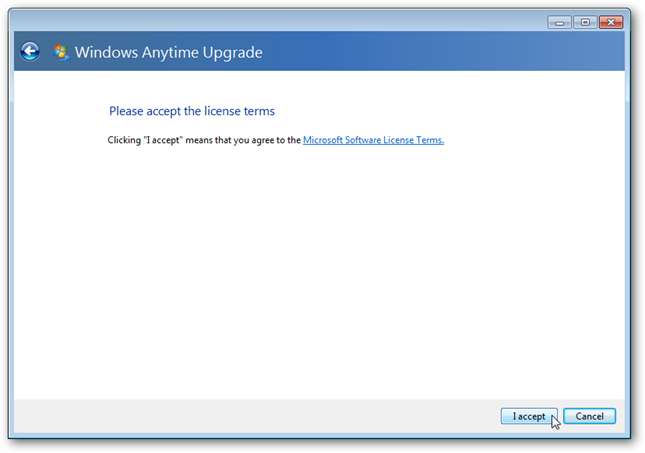
Agora você está pronto para instalar sua atualização. Certifique-se de salvar todos os arquivos abertos, feche todos os programas e clique em Atualizar.
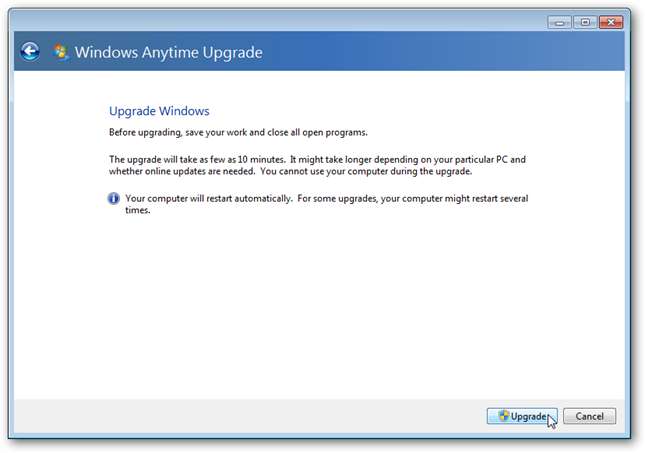
O upgrade leva apenas cerca de 10 minutos em nossa experiência, mas sua milhagem pode variar. Todas as atualizações disponíveis da Microsoft, incluindo as do Office, Security Essentials e outros produtos, serão instaladas antes que a atualização ocorra.
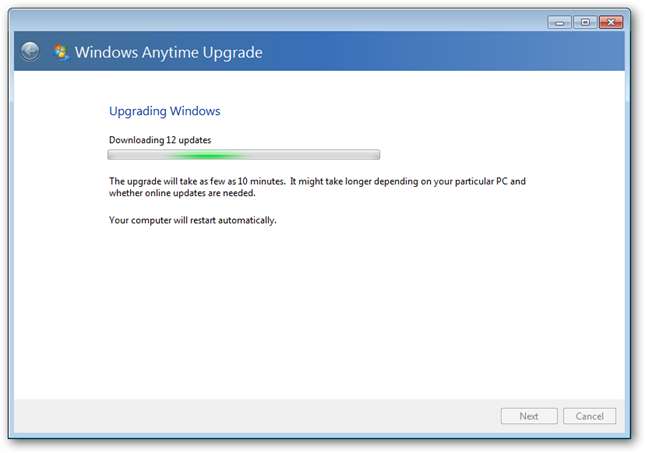
Após alguns minutos, o computador será reiniciado automaticamente e concluirá a instalação. Ele será reiniciado mais uma vez e seu computador estará pronto para ser usado! Bem-vindo à sua nova edição do Windows 7!
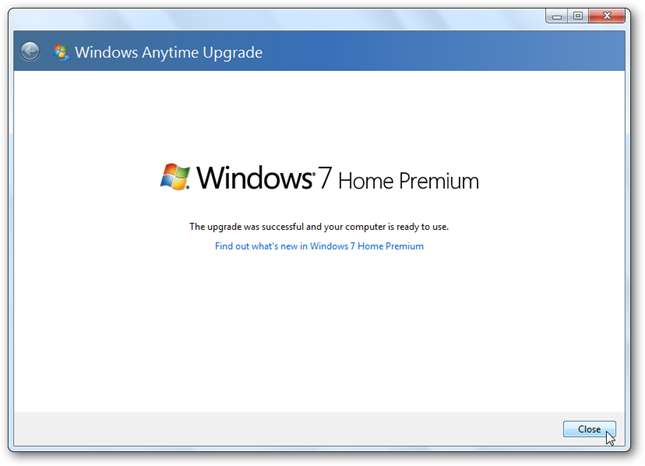
Aqui está uma foto do antes e depois do nosso desktop. Quando você faz uma atualização a qualquer momento, todos os seus programas, arquivos e configurações estarão exatamente como estavam antes da atualização. A única mudança que notamos foi que nossos ícones fixados na barra de tarefas foram ligeiramente reorganizados para a ordem padrão do Internet Explorer, Explorer e Media Player. Aqui está uma cena do nosso desktop antes da atualização. Observe que todos os nossos programas fixados e ícones da área de trabalho ainda estão lá, bem como nossa personalização da barra de tarefas (estamos usando ícones pequenos na barra de tarefas em vez dos ícones grandes padrão).
Antes, com o plano de fundo do Windows 7 Starter e o tema Aero Basic:

E depois, com o Aero Glass e o fundo padrão mais colorido do Windows 7.

Todos os recursos do Windows 7 Home Premium agora estão prontos para uso. O tema Aero foi ativado por padrão, mas agora você pode personalizar o tema do seu netbook, plano de fundo e muito mais com o painel Personalização. Para abri-lo, clique com o botão direito na área de trabalho e selecione Personalizar.

Agora você também pode usar o Windows Media Center e reproduzir filmes em DVD usando uma unidade externa.

Uma de nossas ferramentas favoritas, a Ferramenta de Recorte, agora também está disponível para capturas de tela e clipes fáceis.
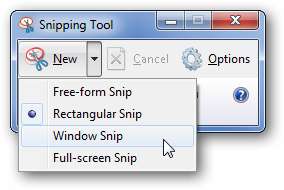
Ativando sua nova edição do Windows 7
Você ainda precisará ativar sua nova edição do Windows 7. Para fazer isso imediatamente, abra o menu Iniciar, clique com o botão direito em Computador e selecione Propriedades.

Role até a parte inferior e clique em “Ativar o Windows agora”.
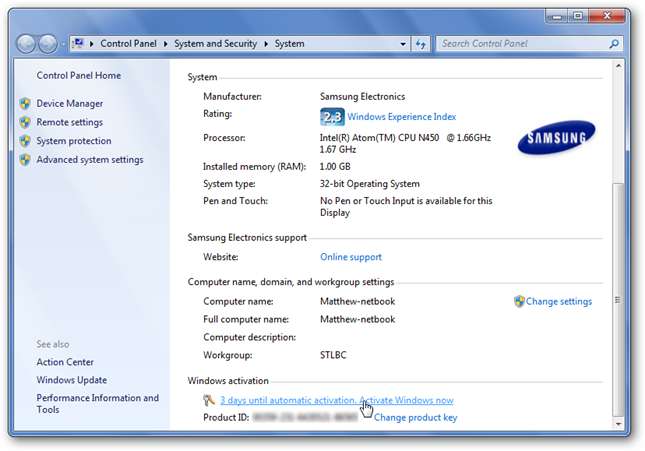
Certifique-se de estar conectado à Internet e selecione “Ativar Windows online agora”.
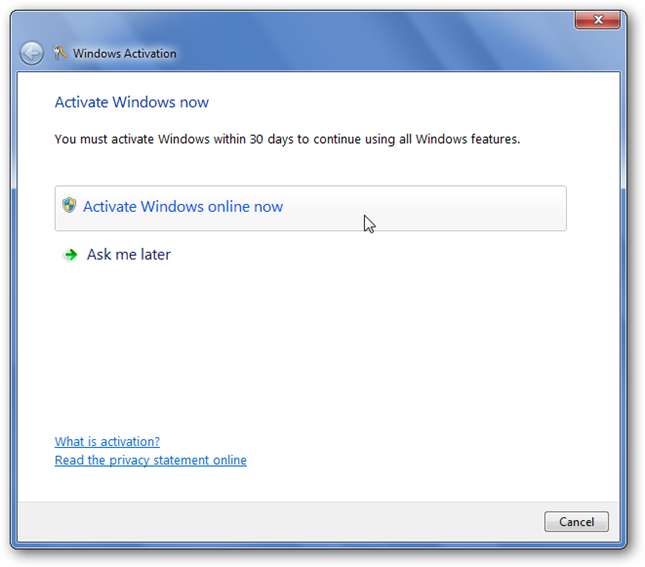
A ativação pode demorar alguns minutos, dependendo da velocidade da sua conexão com a Internet.
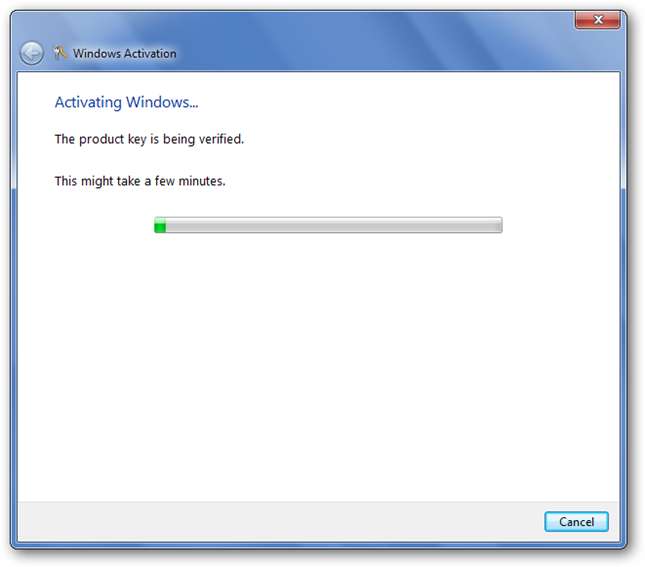
Quando terminar, o assistente de ativação o informará se o Windows está ativado e é original. Sua atualização está concluída!
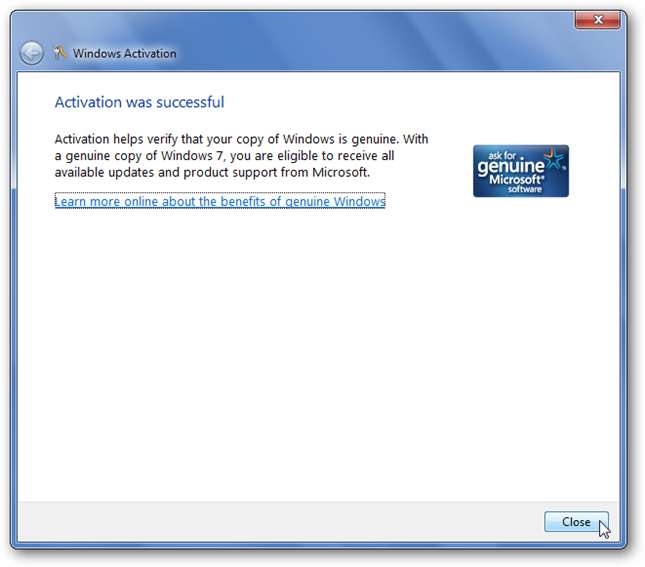
Conclusão
O Windows Anytime Upgrade torna mais fácil e um pouco mais barato atualizar para outra edição do Windows 7. É útil para proprietários de desktops e laptops que desejam atualizar para Professional ou Ultimate, mas muitos outros proprietários de netbooks desejarão atualizar de Starter para Home Premium ou outra edição.
Links
Baixe o Windows 7 Upgrade Advisor
Blog da equipe do Windows:







